マーカーで移動する
プロジェクト内をマーカーで移動することができます。この機能は、たとえばプロジェクトの特定の位置にすばやくジャンプしてリージョンやイベントを修正する場合に便利です。
「マーカー」トラックで:Option キーを押しながら、マーカーをクリックします。
バールーラで:コマンドキーを押しながら、マーカーをクリックします。
マーカーリストで:フィンガーツールでマーカーをクリックします。
ヒント: Option キーを押して、フィンガーツールでマーカーリスト内のマーカーをクリックした場合、ロケータは選択したマーカーの開始位置と終了位置に設定されます。
「マーカー番号 1 に移動」〜「マーカー番号 20 に移動」の 20 個のキーコマンドを使います。
これらのコマンドに含まれるマーカー番号は、プロジェクト内のすべてのマーカーの順番(シリアル)を表しています。
「マーカーに移動」キーコマンドを使うと、任意のマーカー番号を指定できるウインドウが開きます。
これにより、再生開始ポイントが、選択したマーカーの先頭に移動します。
「前のマーカーに移動」キーコマンドと「次のマーカーに移動」キーコマンドを使います。
ロケータは、選択したマーカーの開始ポイントと終了ポイントにセットされます。
バールーラで:コマンドキーを押しながら、マーカーをダブルクリックします。
マーカーリストで:フィンガーツールでマーカーをつかみます。
マウスのボタンを放すまで再生が続きます。
コマンドキーを押さえたまま、バールーラの上部にマーカーをドラッグします。
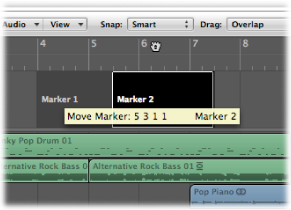
これにより、サイクルがマーカーと同じ位置と長さにセットされます。この操作中に「Logic Pro」の動作が停止した場合、再生ヘッドはサイクル開始ポイントに置かれます。
マーカーを選択し、以下のいずれかのキーコマンドを使います:
ロケータをマーカーで設定してサイクルを有効にする
前のマーカーでロケータを設定してサイクルを有効にする
次のマーカーでロケータを設定してサイクルを有効にする